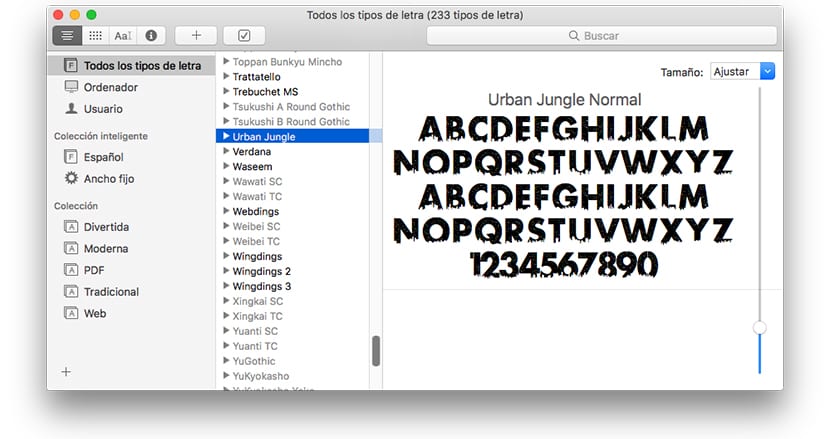
Когато работим заедно с документ или с изображение в многослоен формат, можем да открием проблем, който не сме имали, а именно, че използваният шрифт не е инсталиран на нашия компютър. В тези случаи трябва отидете на DataFont или 1001 Free Fonts, за да го намерите и инсталирате.
Ако нямаме инсталиран шрифт, приложението, с което искаме да редактираме документа, ще използва алтернативен шрифт по подразбиране, шрифт, който очевидно няма да ни позволи да видим Какъв е крайният резултат на документа или изображението, които редактираме.
Когато изтегляме шрифта, трябва да имаме предвид, че повечето от тях са за некомерсиална лична употреба, така че ако целта на шрифта е комерсиална, може да имаме проблем с неговите авторски права. Инсталирайте приложението Това е много прост процес и ще отнеме само няколко секунди.
Инсталирайте шрифтове на Mac
- Най-бързият начин, ако нямаме приложение със шрифтовете, които искаме да инсталираме, трябва да продължим ръчно, като направим следните стъпки.
- Първо отиваме в менюто Ir от Finder.
- След като влезете в менюто, натиснете клавиша Опцияи опциите за достъп библиотека, където първо трябва да осъществим достъп, за да имаме достъп до папката Fonts.
- Ако не се появи, щракнете върху Отиди в папката и напишете пътя /Библиотека
- След като влезем в библиотеката, търсим папката Шрифтове и ние имаме достъп до него.
- След това просто трябва плъзнете шрифтовете че искаме да инсталираме на нашия Mac в тази папка.
Като процес, който включва промени в системата, macOS ще поиска паролата на администратора, без които няма да можем да инсталираме новите източници.
След като процесът на инсталиране на шрифта приключи, вече можем да отворим приложението, с което искаме да използваме новите източници че сме изтеглили и инсталирали на нашия Mac.